如何让手机文件上传到电脑
更新时间:2024-01-10 09:33:25来源:兔子手游浏览量:
在现代社会中手机已经成为我们生活中不可或缺的一部分,随着我们使用手机的频率和需求的增加,我们常常会遇到需要将手机上的文件传输到电脑上的情况。幸运的是通过使用USB线,我们可以轻松地实现手机和电脑之间的文件传输。无论是备份重要文件,还是分享照片、视频等多媒体内容,本文将向您介绍如何让手机文件上传到电脑,以及手机如何通过USB线传输文件到电脑的方法。让我们一起来探索这个简便而实用的技巧吧!
手机如何通过USB线传输文件到电脑
具体方法:
1.将手机和电脑通过USB数据线连接。

2.下拉手机通知栏,点击“正在通过USB充电”的图标。
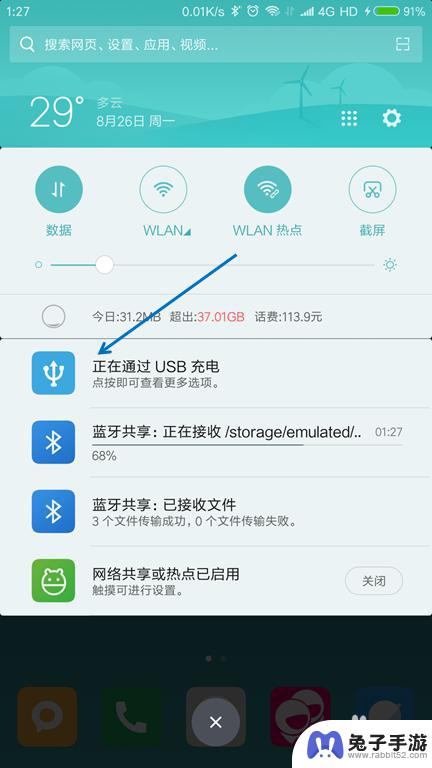
3.USB的用途里面选择“传输文件(MTP)”。
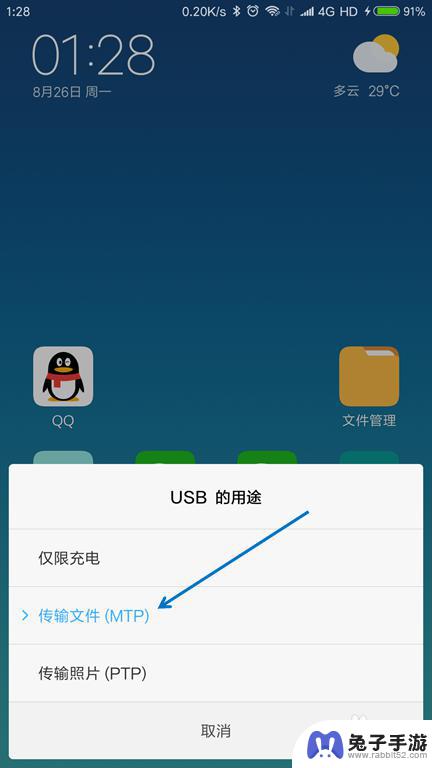
4.按下键盘上面的【Windows + E】组合键,打开文件管理器。

5.找到已经连接的手机,双击打开。

6.找到要传送到电脑的文件,选择并按下【Ctrl+C】复制。
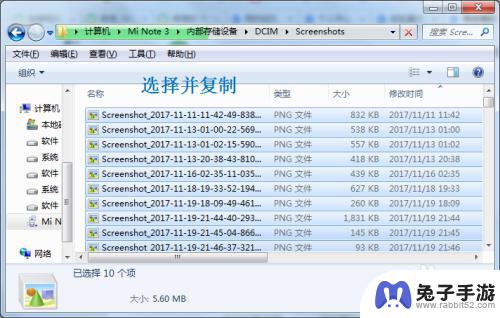
7.在电脑上面找到要存放的位置,按下【Ctrl+V】粘贴。

以上是关于如何将手机文件上传到电脑的全部内容,如果你遇到了同样的情况,可以参照小编的方法来处理,希望对大家有所帮助。
- 上一篇: 红米手机如何缩放动画
- 下一篇: 苹果手机怎么设置语音唱歌
热门教程
猜您喜欢
最新手机软件
- 1
- 2
- 3
- 4
- 5
- 6
- 7
- 8
- 9
- 10
















